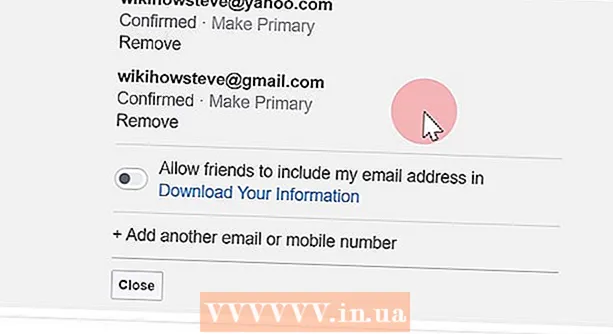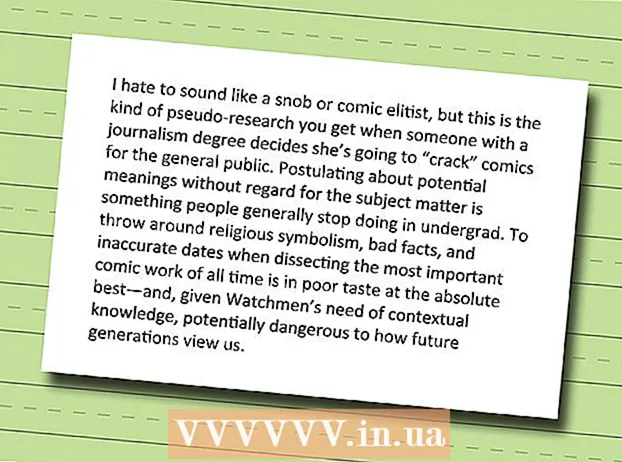Autor:
Charles Brown
Erstelldatum:
5 Februar 2021
Aktualisierungsdatum:
1 Juli 2024

Inhalt
- Schreiten
- Methode 1 von 3: Erstellen Sie eine neue Nachricht mit einem Foto
- Methode 2 von 3: Fügen Sie einem Kommentar ein Foto hinzu
- Methode 3 von 3: Bearbeiten Sie Ihren Beitrag, um ein Foto hinzuzufügen
In diesem Wiki erfahren Sie, wie Sie Ihren Posts und Kommentaren auf Facebook Bilder hinzufügen.
Schreiten
Methode 1 von 3: Erstellen Sie eine neue Nachricht mit einem Foto
 Öffne Facebook. Auf Ihrem Handy ist dies das blaue Symbol mit einem weißen „F“ auf dem Startbildschirm (iPhone oder iPad) oder in der App-Schublade (Android). Gehen Sie auf einem Computer zu https://www.facebook.com und melden Sie sich mit Ihrem Benutzernamen und Passwort an.
Öffne Facebook. Auf Ihrem Handy ist dies das blaue Symbol mit einem weißen „F“ auf dem Startbildschirm (iPhone oder iPad) oder in der App-Schublade (Android). Gehen Sie auf einem Computer zu https://www.facebook.com und melden Sie sich mit Ihrem Benutzernamen und Passwort an.  Tippen oder klicken Sie auf Was haben Sie vor?.
Tippen oder klicken Sie auf Was haben Sie vor?. - Wenn Sie auf einer anderen Seite posten, klicken oder tippen Sie darauf Schreiben Sie etwas an (den Namen Ihres Freundes) ganz oben auf der Seite.
 Klicken oder tippen Sie auf Foto / Video. Dies ist direkt unter dem Textfeld.
Klicken oder tippen Sie auf Foto / Video. Dies ist direkt unter dem Textfeld.  Wählen Sie ein Foto aus.
Wählen Sie ein Foto aus.- Auf einem Smartphone oder Tablet: Tippen Sie auf das Foto, das Sie hinzufügen möchten, und anschließend auf Bereit oben rechts auf dem Bildschirm. Um mehr als ein Foto auszuwählen, tippen Sie auf so viele Fotos, wie Sie möchten.
- Auf einem Computer: Klicken Sie auf das Foto, das Sie hinzufügen möchten, und klicken Sie auf Öffnen unten rechts auf Ihrem Bildschirm. Um mehr als ein Foto auszuwählen, drücken Sie Strg (Windows) oder ⌘ Befehl (Mac) beim Klicken.
 Klicken oder tippen Sie auf Stadt. Ihre Nachricht und Fotos werden jetzt angezeigt.
Klicken oder tippen Sie auf Stadt. Ihre Nachricht und Fotos werden jetzt angezeigt.
Methode 2 von 3: Fügen Sie einem Kommentar ein Foto hinzu
 Öffne Facebook. Auf Ihrem Handy ist dies das blaue Symbol mit einem weißen „F“ auf dem Startbildschirm (iPhone oder iPad) oder in der App-Schublade (Android). Gehen Sie auf einem Computer zu https://www.facebook.com und melden Sie sich mit Ihrem Benutzernamen und Passwort an.
Öffne Facebook. Auf Ihrem Handy ist dies das blaue Symbol mit einem weißen „F“ auf dem Startbildschirm (iPhone oder iPad) oder in der App-Schublade (Android). Gehen Sie auf einem Computer zu https://www.facebook.com und melden Sie sich mit Ihrem Benutzernamen und Passwort an. - Verwenden Sie diese Methode, um auf den Facebook-Beitrag einer anderen Person mit Ihrem eigenen Fotokommentar zu antworten.
 Gehen Sie zu dem Beitrag, zu dem Sie ein Foto hinzufügen möchten. Dies kann sich auf Ihrer eigenen Zeitachse oder in einem Beitrag befinden, der in Ihrem Newsfeed angezeigt wird.
Gehen Sie zu dem Beitrag, zu dem Sie ein Foto hinzufügen möchten. Dies kann sich auf Ihrer eigenen Zeitachse oder in einem Beitrag befinden, der in Ihrem Newsfeed angezeigt wird. - Wenn Sie den Beitrag in Ihrem Feed nicht finden können, geben Sie den Namen Ihres Freundes in die Suchleiste oben auf dem Bildschirm ein, um zu dessen Profil zu gelangen. Hier soll es leichter zu finden sein.
 Tippen oder klicken Sie auf Kommentar schreiben…. Dies ist der Bereich am Ende der aktuellen Antworten des Beitrags, in dem Sie normalerweise Ihre eigene Antwort eingeben würden.
Tippen oder klicken Sie auf Kommentar schreiben…. Dies ist der Bereich am Ende der aktuellen Antworten des Beitrags, in dem Sie normalerweise Ihre eigene Antwort eingeben würden.  Geben Sie Ihren Kommentar ein. Wenn Sie mit Ihrem Foto keinen Text schreiben möchten, können Sie diesen Schritt überspringen.
Geben Sie Ihren Kommentar ein. Wenn Sie mit Ihrem Foto keinen Text schreiben möchten, können Sie diesen Schritt überspringen.  Tippen oder klicken Sie auf das Fotosymbol. Dies ist das Symbol im Textfeld, das einer Kamera ähnelt.
Tippen oder klicken Sie auf das Fotosymbol. Dies ist das Symbol im Textfeld, das einer Kamera ähnelt.  Wählen Sie ein Foto aus.
Wählen Sie ein Foto aus.- Auf einem Smartphone oder Tablet: Tippen Sie auf das Foto, das Sie hinzufügen möchten, und anschließend auf Bereit oben rechts auf dem Bildschirm.
- Auf einem Computer: Klicken Sie auf das Foto, das Sie hinzufügen möchten, und klicken Sie auf Öffnen unten rechts auf Ihrem Bildschirm.
 Veröffentlichen Sie Ihren Fotokommentar. Drücken Sie auf einem Computer ⏎ Zurück auf einem Mac oder ↵ Geben Sie ein unter Windows. Tippen Sie auf einem Mobiltelefon auf das Sendesymbol unten rechts auf dem Bildschirm (es sieht aus wie ein Papierflugzeug). Ihr Foto wird dann angezeigt.
Veröffentlichen Sie Ihren Fotokommentar. Drücken Sie auf einem Computer ⏎ Zurück auf einem Mac oder ↵ Geben Sie ein unter Windows. Tippen Sie auf einem Mobiltelefon auf das Sendesymbol unten rechts auf dem Bildschirm (es sieht aus wie ein Papierflugzeug). Ihr Foto wird dann angezeigt.
Methode 3 von 3: Bearbeiten Sie Ihren Beitrag, um ein Foto hinzuzufügen
 Öffne Facebook. Auf Ihrem Handy ist dies das blaue Symbol mit einem weißen „F“ auf dem Startbildschirm (iPhone oder iPad) oder in der App-Schublade (Android). Gehen Sie auf einem Computer zu https://www.facebook.com und melden Sie sich mit Ihrem Benutzernamen und Passwort an.
Öffne Facebook. Auf Ihrem Handy ist dies das blaue Symbol mit einem weißen „F“ auf dem Startbildschirm (iPhone oder iPad) oder in der App-Schublade (Android). Gehen Sie auf einem Computer zu https://www.facebook.com und melden Sie sich mit Ihrem Benutzernamen und Passwort an. - Verwenden Sie diese Methode, wenn Sie bereits eine Nachricht auf Ihrem eigenen Facebook gepostet haben, zu der Sie ein Foto hinzufügen möchten.
 Suchen Sie den Beitrag, den Sie bearbeiten möchten. Sie finden diese in Ihrer eigenen Zeitleiste, in der Ihre Beiträge in chronologischer Reihenfolge aufgelistet sind (wobei die neuesten oben stehen). Um hierher zu gelangen, klicken Sie oben links auf der Seite auf Ihr Profilbild.
Suchen Sie den Beitrag, den Sie bearbeiten möchten. Sie finden diese in Ihrer eigenen Zeitleiste, in der Ihre Beiträge in chronologischer Reihenfolge aufgelistet sind (wobei die neuesten oben stehen). Um hierher zu gelangen, klicken Sie oben links auf der Seite auf Ihr Profilbild.  Tippen oder klicken Sie auf den Pfeil in der oberen rechten Ecke Ihres Beitrags.
Tippen oder klicken Sie auf den Pfeil in der oberen rechten Ecke Ihres Beitrags. Wählen Sie Nachricht bearbeiten.
Wählen Sie Nachricht bearbeiten. Tippen oder klicken Sie auf Foto / Video. Wenn Sie einen Computer verwenden, ist dies das Symbol, das unten links in der Nachricht wie eine Kamera aussieht.
Tippen oder klicken Sie auf Foto / Video. Wenn Sie einen Computer verwenden, ist dies das Symbol, das unten links in der Nachricht wie eine Kamera aussieht.  Wählen Sie ein Foto aus.
Wählen Sie ein Foto aus.- Auf einem Smartphone oder Tablet: Tippen Sie auf das Foto, das Sie hinzufügen möchten, und anschließend auf Bereit oben rechts auf dem Bildschirm. Um mehr als ein Foto auszuwählen, tippen Sie auf so viele Fotos, wie Sie möchten.
- Auf einem Computer: Klicken Sie auf das Foto, das Sie hinzufügen möchten, und klicken Sie auf Öffnen unten rechts auf Ihrem Bildschirm. Um mehr als ein Foto auszuwählen, drücken Sie Strg (Windows) oder ⌘ Befehl (Mac) beim Klicken.
 Tippen oder klicken Sie auf Stadt. Wenn Sie ein Smartphone oder Tablet verwenden, befindet es sich in der oberen rechten Ecke des Bildschirms. Die Fotos werden jetzt mit Ihrer Originalnachricht angezeigt.
Tippen oder klicken Sie auf Stadt. Wenn Sie ein Smartphone oder Tablet verwenden, befindet es sich in der oberen rechten Ecke des Bildschirms. Die Fotos werden jetzt mit Ihrer Originalnachricht angezeigt.